Après cela, il est bon de savoir insérer des images dans des formes et des lettres à l'aide d'Adobe InDesign CC, pour créer de jolis effets. Il est également utile de créer des listes numérotées à plusieurs niveaux avec Adobe InDesign CC, pour organiser votre contenu. Vous allez maintenant apprendre à créer des résumés dans Adobe InDesign CC.
Créer des résumés avec Adobe InDesign cc
Nous vous expliquerons étape par étape comment créer un table des matières ou index et nous verrons également comment le mettre à jour.
Créez automatiquement des résumés avec Adobe InDesign
- Positionnez-vous sur la page, créez votre tableau et écrivez un titre, pour sélectionner le Type de police et taille.
- Ouvrez le tableau de tabulation, là vous configurez l'alignement des numéros de page : à gauche, au centre ou droit ; Vous pouvez également cliquer sur Caractère pour voir les points de sélection entre les titres et le nombre.
- Sélectionnez la case que vous avez tabulée et accédez à Nouveau style pour le créer et lui donner un nom pour créer votre style de base.
- Revenez à la boîte que vous avez tabulée et supprimez-la.
- Sur l'écran principal, Cliquez sur su Disposition, ensuite Résumé, cliquez sur OK.
- In titre donnez-lui un nom, puis dans Style de résumé sélectionner Titre.
- Ci-dessous, vous pouvez sélectionner index dans le style que vous souhaitez appliquer.
- Le résumé apparaîtra avec les spécifications que vous avez créées.
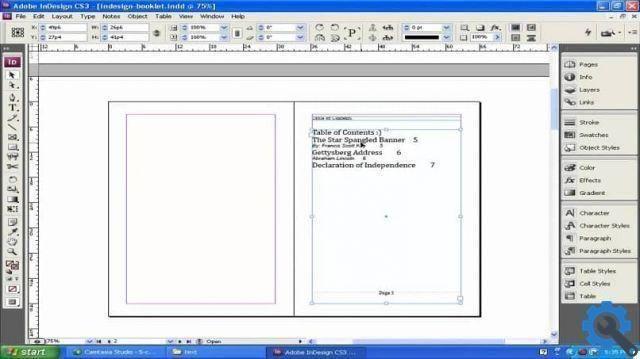
Autrement
- Allez sur la page et créez un tableau, dans le menu Tableau.
- Allez maintenant dans l'onglet Disposition.
- Dans le menu, cliquez sur Style de résumé.
- Dans la fenêtre d'appel Nouveau style table des matières crée un nom pour votre table, vous le faites en tapant Table des matières style et Titre.
- Allez en bas à droite, là dans la section D'autres modèles, cliquez sur le style de paragraphe à inclure dans le tableau : sélectionnez Tête puis dans Paragraphe, cliquer sur Ajouter après avoir cliqué sur chacun d'eux.
- Cliquez sur Ok et dans la fenêtre suivante, cliquez à nouveau sur Ok.
Comment générer des résumés avec Adobe InDesign
- Sur l'écran principal, cliquez à nouveau Disposition et cliquez Résumé, vous y verrez le style du tableau que vous avez déjà créé, cliquez sur Ok.
- La table des matières sera générée.
Préparer les titres pour la table des matières
- Revenir au dossier Disposition et dans le menu, cliquez sur Résumé.
- dans la section Style, modifiez le style de paragraphe qui sera appliqué au titre, choisissez Titre sommaire.

- Maintenant sur le côté gauche, retournez à Style de paragraphe et cliquez Tête, puis cliquez sur le bouton D'autres modèles sur le côté droit.
- Revenez sur le côté gauche, localisez Style de saisie puis cliquez sur TOC Section.
- Cliquez maintenant sur Titres.
- Ensuite, allez dans Voice Style et sélectionnez-le Titres récapitulatifs.
Entrez les numéros de page
- Dans le menu Résumé, allez à Nombre de page .
- Là, vous avez trois options : Après insertion, Avant insertion ou Sans numéro de page, sélectionnez l'option que vous préférez.
Placez le caractère de tabulation entre l'entrée et le nombre
- Tocca Entre voix et nombre.
- Sélectionnez le caractère de tabulation.
- Pour afficher le numéro de page dans une couleur ou un style différent ; cliquer sur Style en bas à droite, une fois le nombre.
- Sous Style, sélectionnez l'option points, cliquez sur OK; Une autre fenêtre appelée Styles apparaîtra, cliquez sur OK.
- Revenez au menu Disposition et accédez à la table des matières pour l'afficher.
Comment mettre à jour la table des matières
- Exécute la modification du titre ou des titres.
- Vai a Disposition.
- Et cliquez Résumé de la mise à jour.
Si vous débutez dans ce programme et cherchez à publier un texte en particulier ; Avec notre article sur comment créer facilement des résumés à l'aide d'Adobe InDesign cc, vous êtes sûr de réussir !


























